- iMesh-como remover adware relacionado a este software?
- o que é Search.iMesht.net?
- remoção de adware iMesh:
- remoção de adware iMesh de navegadores de Internet:
- remover add-ons maliciosos do Internet Explorer:
- mal-intencionado Remover extensões do Google Chrome:
- mal-intencionado Remover plug-ins do Mozilla Firefox:
- mal-intencionado Remover as extensões do Safari:
- remover extensões maliciosas do Microsoft Edge:
iMesh-como remover adware relacionado a este software?
o que é Search.iMesht.net?
iMesh é um programa P2P que permite aos usuários baixar músicas e vídeos. Redireciona para search.imesh.com também são causados por BearShare freeware. iMesh é um software legítimo usado por muitos usuários de computador em todo o mundo, no entanto, a desvantagem deste programa gratuito é o adware empacotado com seu instalador. Por padrão, cada usuário que optar por instalar o iMesh também instalará uma barra de ferramentas de resultados de pesquisa e modificará a página inicial padrão do navegador da Internet para search.imesh.net observe que os usuários podem desativar essas instalações potencialmente indesejadas e alterações na página inicial, embora, infelizmente, muitos usuários não prestem atenção suficiente na fase de instalação.
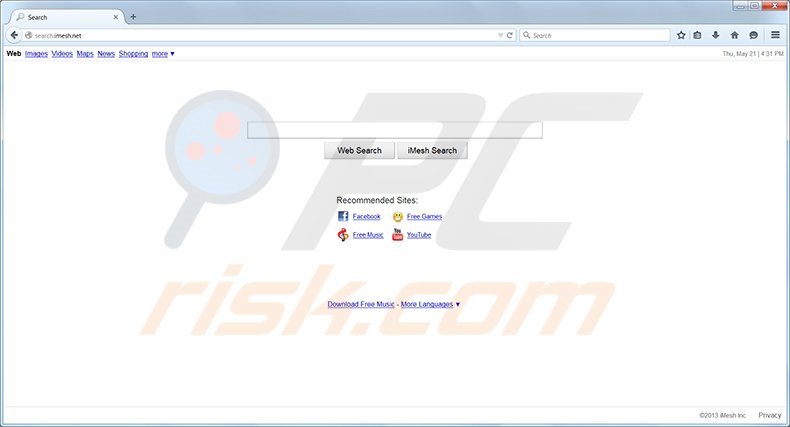
Para evitar o indesejado instalações adicionais do navegador e modificações, os usuários devem inspecionar todas as etapas de instalação durante qualquer instalação de software livre. iMesh é um dos muitos pacotes de software empacotados com search-results toolbar ou outro adware. Os desenvolvedores deste software livre geralmente agrupam seus programas gratuitos com complementos e barras de ferramentas do navegador para fins de monetização. Redireciona para search.imesh.net também estão relacionados à instalação do software iMesh. Este site usa o mecanismo de pesquisa Ask – um recurso que não adiciona nenhum valor genuíno e é empregado apenas para ganhar dinheiro com usuários de computador que clicam nos resultados de pesquisa patrocinados.O software iMesh não está relacionado a vírus ou infecções por malware – é um software legítimo. Se, no entanto, você se sentir irritado com redirecionamentos para search.imesh.net e novas guias abrindo com search-results.com, use o Guia de remoção fornecido para ajudar a eliminar o adware empacotado com iMesh. Hoje, a maioria dos programas gratuitos vem com complementos indesejados do navegador, portanto, tenha cuidado ao instalar o software gratuito baixado da Internet.Remoção imediata automática de malware:a remoção Manual de ameaças pode ser um processo demorado e complicado que requer conhecimentos avançados de informática. Combo Cleaner é uma ferramenta profissional de remoção automática de malware que é recomendada para se livrar de malware. Faça o Download clicando no botão abaixo:
▼ baixar Combo Cleaner ao baixar qualquer software listado neste site, você concorda com nossa Política de Privacidade e Termos de Uso. Para usar o produto completo, você tem que comprar uma licença para Combo Cleaner. Teste gratuito de 7 dias disponível. Combo Cleaner é de propriedade e operado pela RCS Lt, a empresa-mãe de PCRisk.com leia mais.
menu Rápido:
- o Que é Search.iMesh.net?
- PASSO 1. Desinstalar Search-Results Toolbar, aplicações tocha usando o painel de controle.
- Passo 2. Remover Pesquisa.iMesh.redirecionamento líquido do Internet Explorer.
- Passo 3. Remover Search.iMesh.net sequestrador de navegador do Google Chrome.
- Passo 4. Remover Search.iMesh.net página inicial e mecanismo de pesquisa padrão do Mozilla Firefox.
- Passo 5. Remover Search.iMesh.net redirecionar do Safari.
- Passo 6. Remova plug-ins desonestos do Microsoft Edge.
remoção de adware iMesh:
observe que você não precisa desinstalar o software iMesh para remover redirecionamentos para search.imesh.net e elimine a barra de ferramentas de resultados de pesquisa.
usuários do Windows 11:

clique com o botão direito no ícone Iniciar, selecione Aplicativos e recursos. Na janela aberta, procure o aplicativo que deseja desinstalar, depois de localizá-lo, clique nos três pontos verticais e selecione Desinstalar.
usuários do Windows 10:

clique com o botão direito do mouse no canto inferior esquerdo da tela, no menu Acesso Rápido selecione Painel de controle. Na janela aberta, escolha programas e recursos.
usuários do Windows 7:

clique em Iniciar (logotipo do Windows no canto inferior esquerdo da área de trabalho), escolha Painel de controle. Localize programas e clique em Desinstalar um programa.
usuários do macOS (OSX) :

clique em Finder, na tela aberta selecione Aplicativos. Arraste o aplicativo da pasta Aplicativos para a Lixeira (localizada no Dock), clique com o botão direito no ícone da Lixeira e selecione Esvaziar Lixeira.
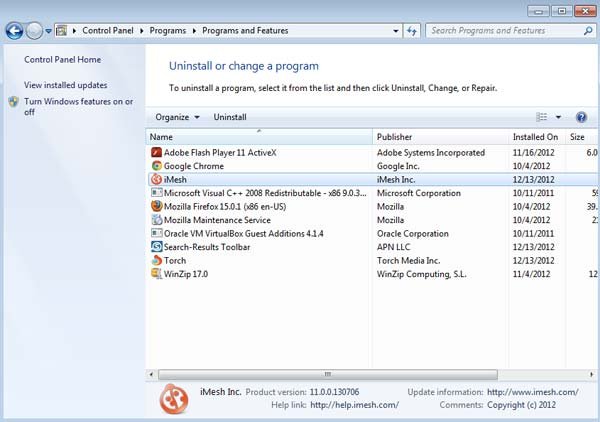
na janela desinstalar programas, procure “Search-Results Toolbar, Torch”, selecione essas entradas e clique em” Desinstalar “ou”remover”
depois de desinstalar o iMesh adware, verifique o seu computador para quaisquer componentes indesejados restantes ou possíveis infecções por malware. Recomendado software de remoção de malware.
vídeo mostrando como remover add-ons potencialmente indesejados do navegador:
remover add-ons maliciosos do Internet Explorer:
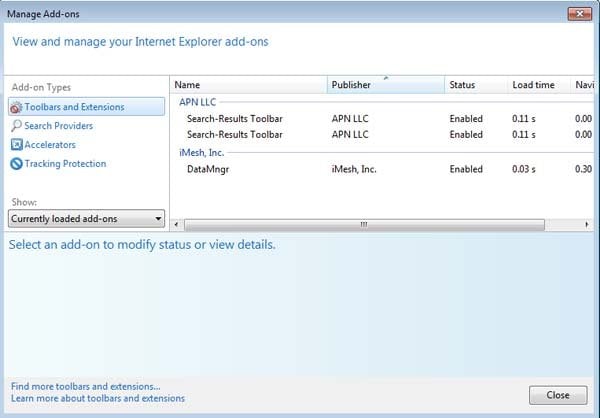
Clique no ícone “engrenagem” ![]() (no canto superior direito do Internet Explorer) selecione “Gerenciar complementos”. Procure essas entradas (barra de ferramentas de resultados de pesquisa, DataMngr) e desative-as.
(no canto superior direito do Internet Explorer) selecione “Gerenciar complementos”. Procure essas entradas (barra de ferramentas de resultados de pesquisa, DataMngr) e desative-as.
Para alterar a sua página inicial a partir de search.imesh.net (ou qualquer outro indesejados site) para o domínio de sua preferência, clique sobre o ícone “engrenagem” ![]() (no canto superior direito do Internet Explorer) selecione “Opções da Internet”, na janela aberta, remover pesquisa.imesh.net e digite seu domínio preferido, que será aberto cada vez que você iniciar o Internet Explorer.
(no canto superior direito do Internet Explorer) selecione “Opções da Internet”, na janela aberta, remover pesquisa.imesh.net e digite seu domínio preferido, que será aberto cada vez que você iniciar o Internet Explorer.
método opcional:
se continuar a ter problemas com a remoção do imesh toolbar, pode repor as suas definições padrão do Internet Explorer.
usuários do Windows XP: Clique em Iniciar, clique em Executar, na janela aberta digite inetcpl.cpl na janela aberta clique na guia Avançado e clique em Redefinir.

usuários do Windows Vista e Windows 7: Clique no logotipo do Windows, na caixa Iniciar pesquisa digite inetcpl.cpl e clique em enter. Na janela aberta, clique na guia Avançado e clique em Redefinir.

usuários do Windows 8: Abra o Internet Explorer e clique no ícone de engrenagem. Selecione Opções Da Internet.

Na janela aberta, selecione a guia Avançado.

clique no botão Redefinir.

Confirmar que você deseja redefinir as configurações do Internet Explorer para o padrão clicando no botão de Reset.

mal-intencionado Remover extensões do Google Chrome:
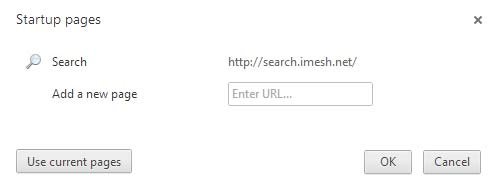
Para alterar a sua página inicial a partir de search.imesh.net (ou qualquer outro indesejados site) para que o seu domínio preferencial, clique no menu do google Chrome ícone ![]() (no canto superior direito do Google Chrome) selecione “Configurações”. Na seção” na inicialização”, clique em” Definir páginas”, passe o mouse sobre a pesquisa.imesh.net e clique no símbolo X. Agora você pode adicionar seu site preferido como sua página inicial.
(no canto superior direito do Google Chrome) selecione “Configurações”. Na seção” na inicialização”, clique em” Definir páginas”, passe o mouse sobre a pesquisa.imesh.net e clique no símbolo X. Agora você pode adicionar seu site preferido como sua página inicial.
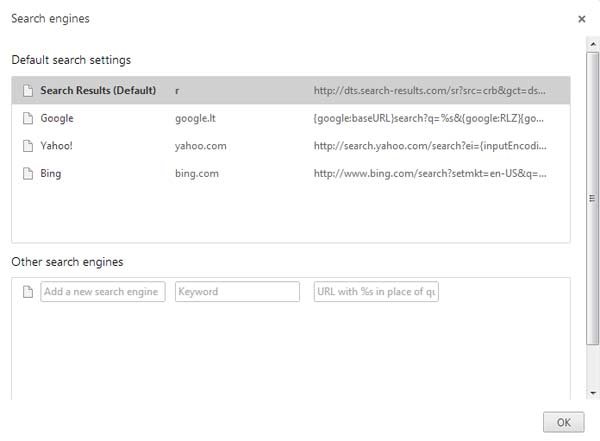
Para alterar seu mecanismo de pesquisa padrão no Google Chrome: Clique no menu do google Chrome ícone ![]() (no canto superior direito do Google Chrome) selecione “Definições”, na secção “Pesquisa”, clique em “Gerenciar Mecanismos de Pesquisa…”, remova “resultados da pesquisa” e selecione ou adicione seu domínio preferido.
(no canto superior direito do Google Chrome) selecione “Definições”, na secção “Pesquisa”, clique em “Gerenciar Mecanismos de Pesquisa…”, remova “resultados da pesquisa” e selecione ou adicione seu domínio preferido.
método opcional:Se continuar a ter problemas com a remoção do imesh toolbar, reinicie as configurações do navegador do Google Chrome. Clique no ícone do menu do Chrome ![]() (no canto superior direito do Google Chrome) e selecione Configurações. Role para baixo até a parte inferior da tela. Clique no link Avançado….
(no canto superior direito do Google Chrome) e selecione Configurações. Role para baixo até a parte inferior da tela. Clique no link Avançado….

depois de rolar para a parte inferior da tela, clique no botão Redefinir (Restaurar configurações para seus padrões originais).

na janela aberta, confirme se deseja redefinir as configurações do Google Chrome como padrão clicando no botão Redefinir.

mal-intencionado Remover plug-ins do Mozilla Firefox:

Clique no menu Firefox ![]() (no canto superior direito da janela principal), selecione “complementos”. Clique em” extensões “e desative”DataMngr, barra de ferramentas de resultados de pesquisa”.
(no canto superior direito da janela principal), selecione “complementos”. Clique em” extensões “e desative”DataMngr, barra de ferramentas de resultados de pesquisa”.
para redefinir sua página inicial, clique no menu do Firefox ![]() (no canto superior direito da janela principal) e selecione “Opções”, na janela aberta remover search.imesh.net (ou qualquer outro site indesejado) e insira seu domínio preferido.
(no canto superior direito da janela principal) e selecione “Opções”, na janela aberta remover search.imesh.net (ou qualquer outro site indesejado) e insira seu domínio preferido.
método opcional:
os utilizadores de computador que têm problemas com a remoção do imesh toolbar podem repor as suas definições do Mozilla Firefox.
Abra o Mozilla Firefox, no canto superior direito da janela principal, clique no menu Firefox, ![]() no menu aberto, clique em Ajuda.
no menu aberto, clique em Ajuda.

selecione Informações de solução de problemas.

na janela aberta, clique no botão Atualizar Firefox.

na janela aberta, confirme se deseja redefinir as configurações do Mozilla Firefox como padrão clicando no botão Atualizar Firefox.

mal-intencionado Remover as extensões do Safari:

certifique-se de que o seu navegador Safari está ativo e clique em menu Safari, selecione Preferências…

na janela Preferências, selecione a guia Extensões. Procure por quaisquer extensões suspeitas instaladas recentemente e desinstale-as.

na janela Preferências, selecione a guia geral e certifique – se de que sua página inicial esteja definida como um URL preferido, se for alterada por um seqüestrador de navegador-altere-a.

na janela Preferências, selecione a guia Pesquisar e certifique-se de que seu mecanismo de pesquisa preferido na Internet esteja selecionado.
método opcional:
verifique se o navegador Safari está ativo e clique no menu Safari. No menu suspenso, selecione Limpar histórico e dados do site…

na janela aberta, selecione todo o histórico e clique no botão Limpar histórico.

remover extensões maliciosas do Microsoft Edge:

clique no ícone do Menu Edge ![]() (no canto superior direito do Microsoft Edge), selecione “Extensões”. Localize quaisquer complementos suspeitos do navegador instalados recentemente e remova-os.
(no canto superior direito do Microsoft Edge), selecione “Extensões”. Localize quaisquer complementos suspeitos do navegador instalados recentemente e remova-os.
altere sua página inicial e novas configurações de guia:

clique no ícone do Menu Edge ![]() (no canto superior direito do Microsoft Edge), selecione “Configurações”. Na seção” na inicialização”, procure o nome do seqüestrador de navegador e clique em “Desativar”.
(no canto superior direito do Microsoft Edge), selecione “Configurações”. Na seção” na inicialização”, procure o nome do seqüestrador de navegador e clique em “Desativar”.
Alterar seu padrão motor de busca da Internet:

Para alterar seu mecanismo de pesquisa padrão no Microsoft Borda: Clique na Borda do ícone de menu ![]() (no canto superior direito da Microsoft de Borda), selecione “Privacidade e serviços”, role para a parte inferior da página e selecione “barra de Endereços”. Na seção” mecanismos de pesquisa usados na barra de endereços”, procure o nome do mecanismo de pesquisa indesejado na Internet, quando localizado, clique no botão” Desativar ” próximo a ele. Como alternativa, você pode clicar em” Gerenciar mecanismos de pesquisa”, no menu aberto procure um mecanismo de pesquisa indesejado na Internet. Clique no ícone do quebra-cabeça
(no canto superior direito da Microsoft de Borda), selecione “Privacidade e serviços”, role para a parte inferior da página e selecione “barra de Endereços”. Na seção” mecanismos de pesquisa usados na barra de endereços”, procure o nome do mecanismo de pesquisa indesejado na Internet, quando localizado, clique no botão” Desativar ” próximo a ele. Como alternativa, você pode clicar em” Gerenciar mecanismos de pesquisa”, no menu aberto procure um mecanismo de pesquisa indesejado na Internet. Clique no ícone do quebra-cabeça ![]() perto dele e selecione “Desativar”.
perto dele e selecione “Desativar”.
método opcional:
se continuar a ter problemas com a remoção do imesh toolbar, reinicie as configurações do navegador do Microsoft Edge. Clique no ícone do Menu Edge ![]() (no canto superior direito do Microsoft Edge) e selecione Configurações.
(no canto superior direito do Microsoft Edge) e selecione Configurações.

no menu configurações abertas, selecione Redefinir configurações.

selecione Restaurar configurações para seus valores padrão. Na janela aberta, confirme se deseja redefinir as configurações do Microsoft Edge como padrão clicando no botão Redefinir.

- se isso não ajudar, siga estas instruções alternativas explicando como redefinir o navegador Microsoft Edge.
Resumo:
 Um seqüestrador de navegador é um tipo de infecção adware que modifica as configurações do navegador Internet atribuindo a página inicial padrão e motor de busca da Internet as definições para alguns outros (indesejada) URL de website. Normalmente, esse tipo de adware se infiltra nos sistemas operacionais por meio de downloads de software livre. Se o seu download for gerenciado por um cliente de download, certifique-se de recusar ofertas para instalar barras de ferramentas anunciadas ou aplicativos que buscam alterar sua página inicial e as configurações padrão do mecanismo de pesquisa na Internet.
Um seqüestrador de navegador é um tipo de infecção adware que modifica as configurações do navegador Internet atribuindo a página inicial padrão e motor de busca da Internet as definições para alguns outros (indesejada) URL de website. Normalmente, esse tipo de adware se infiltra nos sistemas operacionais por meio de downloads de software livre. Se o seu download for gerenciado por um cliente de download, certifique-se de recusar ofertas para instalar barras de ferramentas anunciadas ou aplicativos que buscam alterar sua página inicial e as configurações padrão do mecanismo de pesquisa na Internet.
